Quelli di noi che hanno un computer vecchio, o non così vecchio, con pochi MB di RAM che ci danno a malapena per lavorare con i documenti e fare lo strano compito semplice per non sovraccaricarlo. Sappiamo bene quanto sia difficile e persino disperato utilizzare questi computer, tenendo conto che oggi disponiamo di diversi GB. A maggior ragione se intendiamo eseguire applicazioni e giochi ad alta intensità di risorse, ci mettono un'eternità...
È in questo senso che oggi vi voglio consigliare una compilation di programmi per ottimizzare la memoria RAM, O qual è lo stesso; liberare RAM per ottenere prestazioni superiori nel nostro PC.
Vediamo il seguente elenco:
1. RAMRush: È un applicazione gratuita, progettato dai creatori di FCleaner, Concorrente CCleaner e ha l'obiettivo di liberare RAM quando il tuo PC è sovraccarico, migliorando e/o accelerando le sue prestazioni. Il suo utilizzo è abbastanza intuitivo, lo è di più finché non devi fare nulla, dal momento che il programma liberare RAM automaticamente quando ritenuto necessario, anche se se preferisci puoi farlo manualmente con i tasti di scelta rapida Ctrl + Alt + O (configurabile).
RAMRush funziona dalla barra delle applicazioni e da lì verrai informato con un grafico dell'utilizzo di CPU e RAM, oltre ai megabyte gratuiti. È multilingue, include spagnolo e compatibile con Windows 7/Vista/XP, ecc. Distribuito in una versione portatile e installabile, entrambe leggere con pochi KB.
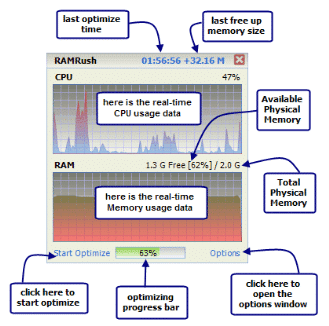
2. RAM aggiuntiva: Un utilità gratuita il suo file di installazione di 488 KB, nonostante sia solo in inglese è abbastanza semplice da usare, con un clic del pulsante Ottimizza ora. Mostra un grafico di monitoraggio della RAM in ogni momento, funziona dall'area di notifica e può essere configurato in base alle nostre esigenze. Supporta Windows 7/Vista/XP.
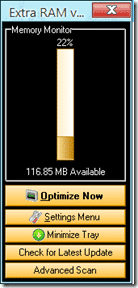
3. CleanMem: Lo strumento più completo e avanzato per ottimizzare la RAM. Ogni 30 minuti termina i processi non necessari (inutili) e accelera le prestazioni di quelli necessari per una buona prestazione del PC.
Come punto contro forse per alcuni utenti, è così? non funziona in backgroundAl contrario, all'utilità di pianificazione viene aggiunta la pulizia periodica. Digli anche che ci sono 2 versioni di questo programma; uno gratuito e uno a pagamento con più opzioni ovviamente. Come punto in più, è molto efficiente e compie la sua missione: velocizzare il computer, liberando RAM.

La tavola è servita amici, direte con quale strumento alloggiate e poi commentatela qui. Come extra, una yapita, vi lascio altri 2 programmi con lo stesso scopo e con buona accettazione.
* INOLTRE, altri programmi consigliati da VidaBytes:
Usavo molto questo tipo di programma sul mio vecchio PC XP, ma mi sembra di ricordare che TuneUp Utilities diceva che non funzionava più con Vista/7, perché il modello di memoria era diverso. Ma vedo che uno dei programmi è in esecuzione su Windows 7, forse utilizza funzioni diverse. In ogni caso, ora uso Ubuntu 12.04 / Win7 e ho più RAM :)
Saluti!
molto buono interessante http://www.elecnetsolar.gr
Questo è il mio amico, ci sono 3 valide alternative per Win XP / Vista / 7. Sono progettati appositamente per XP, poiché sappiamo bene che questo sistema operativo viene utilizzato su computer con poca RAM.
saluti Phytoschido, grazie per esserti fermato a commentare 😀
Grazie Crissa per un commento
Cordiali saluti!
Sì, naturalmente wabriz, non è necessario aprire la traduzione, basta fare clic con il pulsante destro del mouse sul file della lingua e scegliere Salvare collegamento come… nel caso si utilizzi Firefox, per altri browser è simile. Scaricherai un file con l'estensione .lng e lo copi nella directory di installazione di RAMRush.
A proposito, consiglio la traduzione con il nome Spagnolo, è quello che sta meglio 😉
Saluti.
Mi diresti come aggiungo lo spagnolo a ramrush..perché non so come farlo..come nella pagina, quali traduzioni vengono e si ottiene e si esegue una configurazione html ... e se metto salva con nome. .it viene salvato come file text non come file.lang..Apprezzerei il tuo aiuto .. e grazie per i contributi
grazie... amico sei super...
Mi insegneresti ad hackerare la banca di suisa... ahah... sto scherzando
grazie... in compenso diventerò follower del tuo blog..GRAZIE =)
Grazie a te wabriz Per visitare il blog, che dire della Svizzera jojo Vorrei già che fosse così semplice eh 😀
Bene, benvenuto in VB, grazie per il tuo supporto, siamo qui per ordinare.
Saluti amico.
molto buono interessante
Grazie Fotovoltaico per un commento
Saluti.
Uso l'ottimizzatore di memoria saggio in Windows 7 e funziona alla grande
Ottima scelta, è una soft importante per quando la squadra si fa pesante con noi 😉